(01) セルB6に、「81」と数字を入力・確定してください。
数字でもカーソルが消えるまで{Enter}を押して確定させる必要があります。
「ひらがな」モードの場合は、{Enter}が2回必要です。

(02) なお数字の場合はセルの中で「右揃え」になります。
ただしあとで「左揃え」や「中央揃え」にすることは可能です。
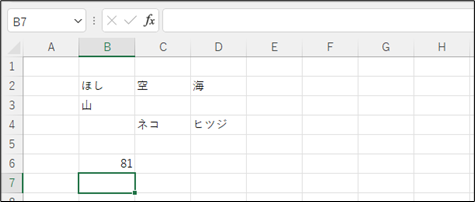
(03) 数字の入力・確定のときに{Enter}を1度で済ませる方法があります。[入力モード]を「半角英数」にするのです。この状態で数字を入力すると、確定を求める下線は引かれません。そのため、カーソルを消すための{Enter}を1度だけ押せば済むようになります。

(04) 数字を入力する場合には、「半角英数」モードにしておくと{Enter}が1度で済むようになります。さて、B7に「125」、B8に「954」と入力してください。

(05) 続けてセルC6からセルD8に数値を連続入力する予定です。その際C8で{Enter}キーを押したらセルD6へアクティブセルが移動するようにセットしてみます。入力したい範囲を選択するだけです。セルC6からセルD8を選択してください。開始部分の白いセルC6がアクティブセルの扱いになります。
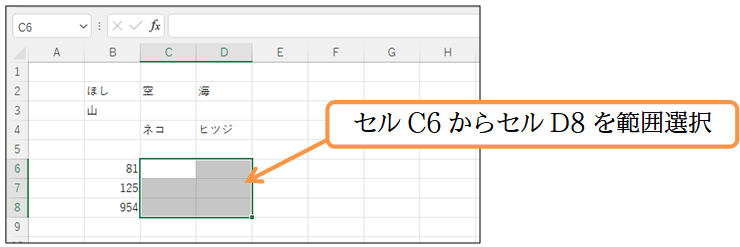
(06) 選択した状態のまま「134」「59462」「389」と入力してセルC8で{Enter}しましょう。次の選択範囲部であるセルD6へアクティブセルが移動します。
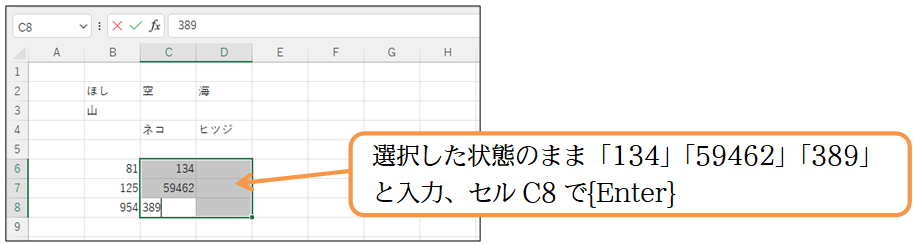
(07) アクティブセルがC9ではなくD6へ移動しました。
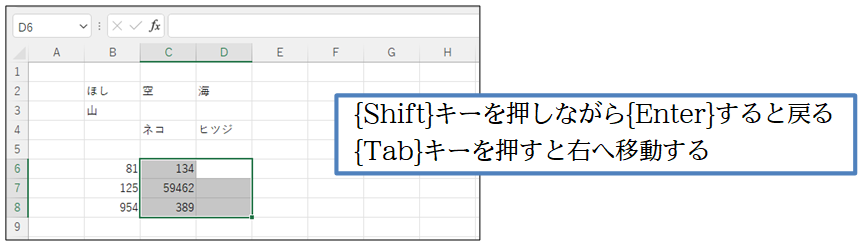
(08) セルD6から「4537」「82」「618」と入力しましょう。
入力後は選択を解除します(数字以外を入力することになったら「ひらがな」に戻す)。

